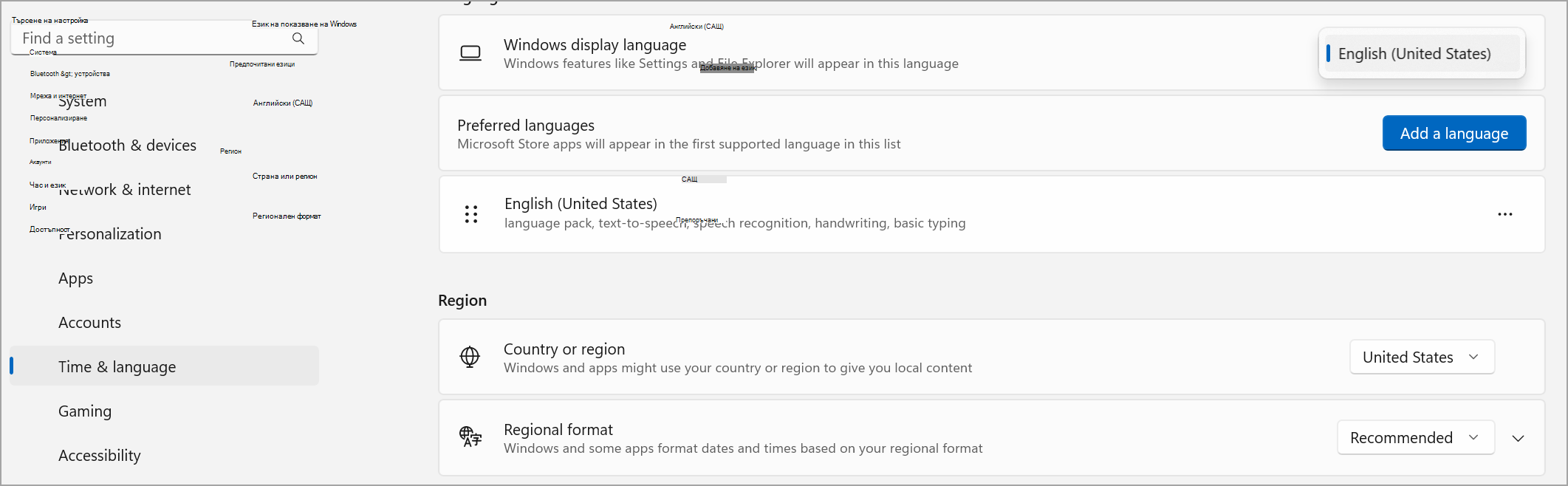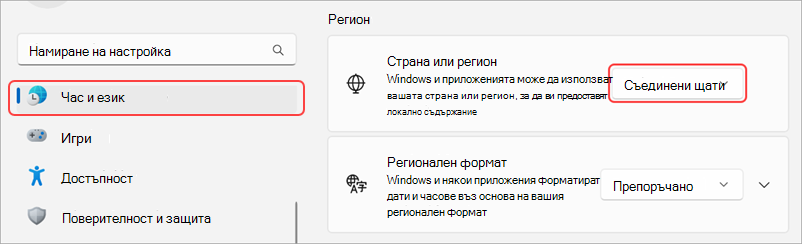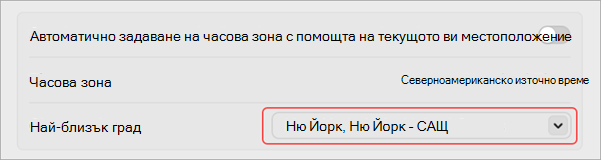Промяна на настройките в Microsoft Teams
Променете настройките на Teams директно в настолното или мобилното приложение. Променете региона, езика, часа и датата и решете дали искате Teams да се синхронизира автоматично с операционната ви система. Променете снимката на профила си, задайте състоянието си или изпробвайте различни светли теми, за да направите акаунта си по-личен. Можете също да превключите вашата мелодия на повикване, да настроите график "Извън офиса" и много други неща.
Отваряне на настройките в приложението Teams
-
В Microsoft Teams изберете Настройки и още
-
Изберете Настройки
Съвет: Бързо намерете това, което ви трябва, като въведете ключови думи за категория, заглавие или описание в полето за търсене на настройки.
Промяна на настройките на Teams
По подразбиране Teams отразява същия формат на дата и час като настройките за език, дата и час на вашето устройство. Ако например езикът на показване на устройството е зададен на английски (САЩ), датата и часът в Teams ще показват регионалния формат, използван в САЩ.
Променете настройката по подразбиране, като изпълните стъпките по-долу:
Промяна на вашите езикови и регионални настройки в Teams
Когато актуализирате вашите езикови и регионални настройки в операционната система, имате възможност Teams да отрази тези промени.
За да включите или изключите "Следване на настройките на ОС ":
-
В Teams отидете в Настройки и още
-
Под Езикови и регионални формати използвайте превключвателя до Следване на настройките на ОПЕРАЦИОННАТА система , за да включите или изключите тази настройка. Изключете го, за да зададете ръчно езика на приложението, формата на датата и формата на часа.
Промяна на настройките за език в Windows
-
Отворете Системнинастройки на вашето устройство с Windows.
-
Изберете Език за час &.
-
Под Езиков & регион > език на показване на Windows изберете езика, който искате да използвате, от падащото меню.
Забележка: За да инсталирате нов език за използване, изберете Добавяне на език, изберете езика, който искате да инсталирате, и изберете Напред > Инсталиране.
-
За още езикови настройки изберете Още опции
За да зададете вашия регион в Windows:
-
Отворете Настройки на вашето устройство с Windows.
-
Изберете Език за час &.
-
Под Регион изберете вашия регион от падащото меню Страна или регион .
-
Запазете регионалния формат настроен на Препоръчва се да синхронизира вашите регионални дата и час с други приложения или изберете друга настройка от падащото меню.
За да промените вашия регион в MacOS:
-
Отворете Системни настройки на вашето устройство с MacOS.
-
Изберете Общи > език & регион.
-
Изберете падащото меню Регион и изберете вашия регион.
-
Потвърдете вашата регионална промяна.
Промяна на часовата зона
Когато промените часовата зона в настройките на устройството си, Teams ще отрази тези промени, освен ако не сте изключили тази настройка, вижте по-горе. Можете също да разрешите разрешенията за местоположение, за да актуализирате часовата зона автоматично.
За да промените часовата зона в Windows:
-
Отворете Настройки на вашето устройство с Windows.
-
Изберете Език на & за час > Дата & час.
-
До Часова зона изберете своята часова зона от падащото меню.
За да промените часовата зона в MacOS:
-
Отворете Системни настройки на вашето устройство с MacOS.
-
Изберете Общи > дата & час.
-
Ако автоматичното превключване Задаване на часова зона е включено, вашата часова зона ще се актуализира, за да отрази часовата зона, където се намирате в момента.
-
За да промените ръчно часовата зона, изключете превключвателя Автоматично задаване на часова зона . След това изберете най-близкия град от падащото меню, за да промените часовата зона на този град.
-
Не забравяйте да рестартирате Teams, за да отразите актуализациите.
Промяната на предпочитания от вас език и регион в Teams също актуализира формата на часа и датата ви.
Настройване на Teams да се стартира автоматично
Teams е настроено да се отваря и изпълнява автоматично във фонов режим веднага щом стартирате устройството си. Ако затворите приложението, то продължава да работи във фонов режим. Можете да промените тези настройки по всяко време.
-
Изберете профилната си снимка в горния десен ъгъл на Teams
-
Изберете Настройки и други
-
От раздела Система изчистете отметката от квадратчето до Автоматично стартиране на Teams. Можете също да промените настройките си, така че приложението да не се изпълнява във фонов режим или да продължи да работи, след като затворите прозореца.
Включване или изключване на режима на ефективност
Настройката на режима на ефективност в Microsoft Teams е предназначена да подобрява производителността и намалява използването на ресурси, особено на устройства, които са под хардуерно натоварване или имат ограничени възможности.
Имайте предвид, че включването на тази настройка може да засегне някои функции, като например разделителната способност на камерата.
-
В Teams отидете в Настройки и още
-
Превъртете надолу до Режим на ефективност.
-
Изберете предпочитаната от вас настройка:
-
Използвайте само когато ресурсите са ниски (по подразбиране): Намалете процесора и използването на паметта при откриване на намалени ресурси.
-
Никога не използвайте режим на ефективност: Приоритизирайте по-богата среда за работа, като използвате повече системни ресурси.
-
Винаги използвай режим на ефективност: Намалете процесора и използването на паметта по всяко време.
-
Сродни теми
Докоснете снимката на профила си, след което изберете Настройки , за да управлявате известията и опциите, да получите достъп до помощ, да получите информация за версията и да излезете.